1. JDK 설치하기
안드로이드 스튜디오를 설치하기 전에, 먼저 JDK(Java Development Kit)를 설치해야 합니다. 다음 명령어를 사용하여 JDK를 설치합니다.
sudo apt-get update sudo apt-get install openjdk-8-jdk2. 안드로이드 스튜디오 다운로드 및 설치하기
안드로이드 스튜디오를 다운로드하고 설치하는 방법은 총 세가지 입니다.
1) 첫번째 방법 - 웹에서 다운받아 설치 하기
- 안드로이드 스튜디오 다운로드 페이지(https://developer.android.com/studio) "Download Android Studio" 버튼을 클릭하여 다운로드합니다.
- 다운로드가 완료되면, 다운로드한 파일을 추출합니다.
- 추출된 폴더에서 "bin" 폴더로 이동하여 "studio.sh" 파일을 실행합니다.
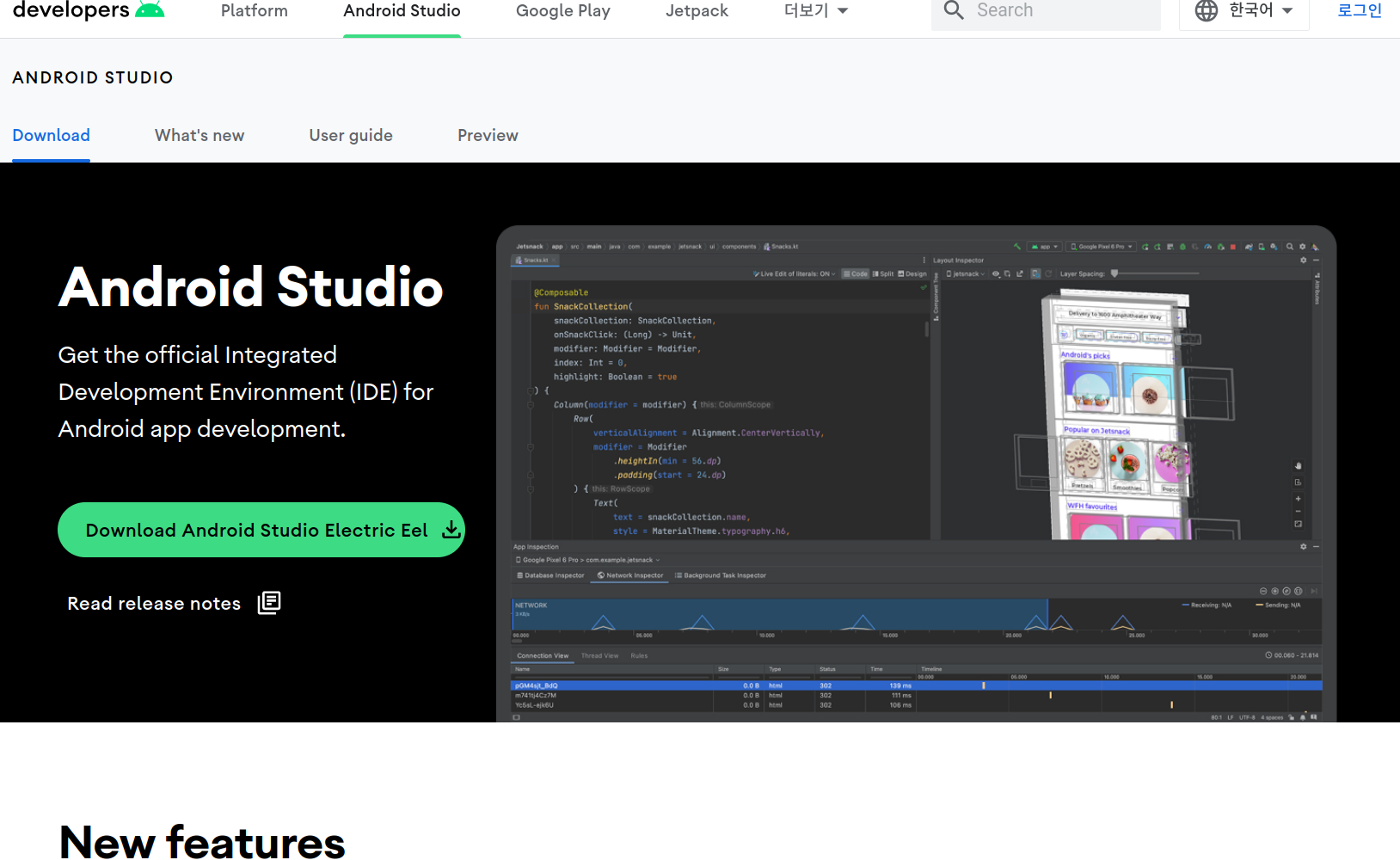
cd ~/Downloads
tar -xvzf android-studio-ide-xxx.xxxxxxx-linux.tar.gz
cd android-studio/bin
./studio.sh
2) 두번째 방법 - SNAPCRAFT 통한 이미징 패키지로써 설치 하기
snap이 깔려 있다면 이 방법을 사용 하는 것도 나쁘지 않습니다.
sudo snap install android-studio --classic3) 세번째 방법 - PPA 등록을 통한 패키지 설치
apt-get ppa 등록 패키징을 활용함 으로써 추후 업데이트를 빠르게 적용 할수 있는 장점이 있습니다.
sudo apt-add-repository ppa:maarten-fonville/android-studio
sudo apt-get update
sudo apt-get install android-studio
3. 안드로이드 스튜디오 설정하기
안드로이드 스튜디오를 실행하면, 초기 설정 화면이 나타납니다. 다음 설정을 선택하여 진행합니다.
- "Standard"를 선택하여 표준 설치를 진행합니다.
- "SDK Components Setup"에서 필요한 SDK Component를 선택하고 "Next"를 클릭합니다.
- "Verify Settings"에서 설정을 확인하고 "Finish"를 클릭합니다.
'프로그래밍 > 안드로이드 앱 개발' 카테고리의 다른 글
| <스마트폰 앱 개발 기초 > 안드로이드 스튜디오에 대해 알아보자. (2) | 2023.02.27 |
|---|